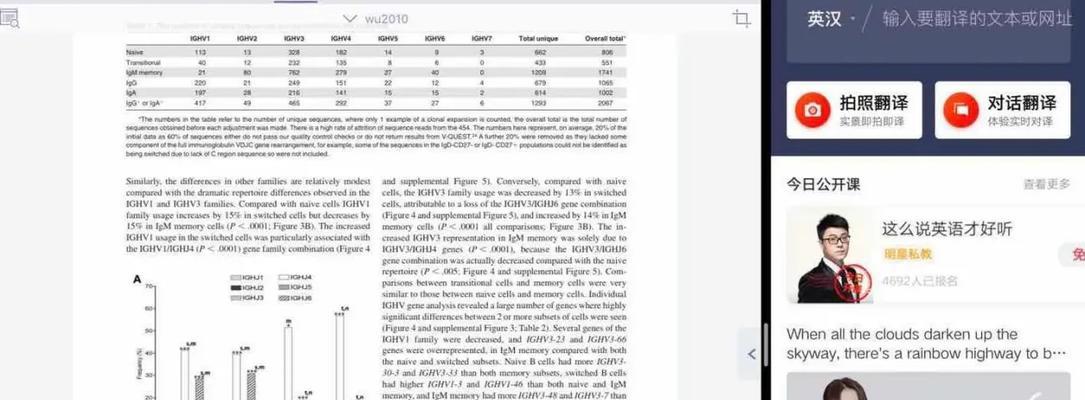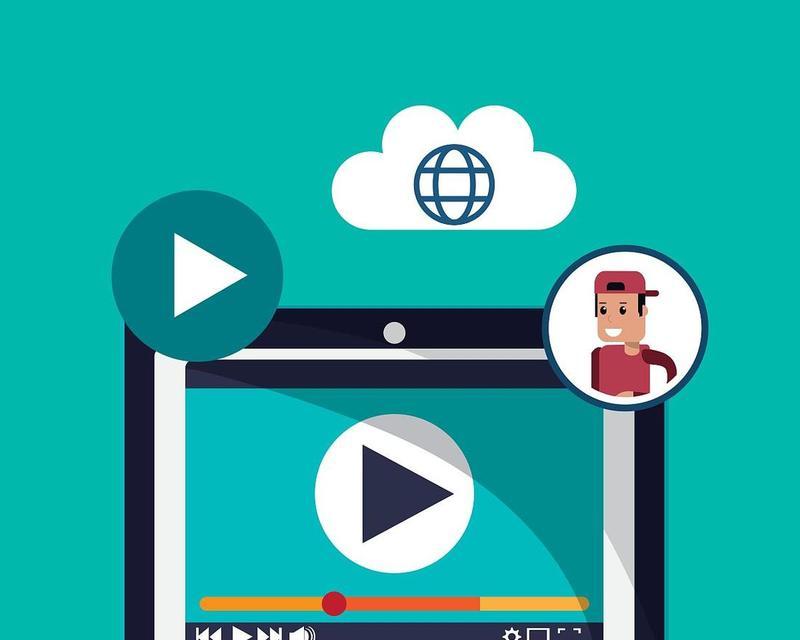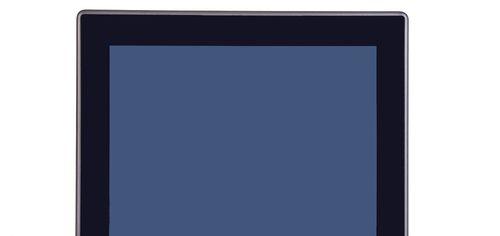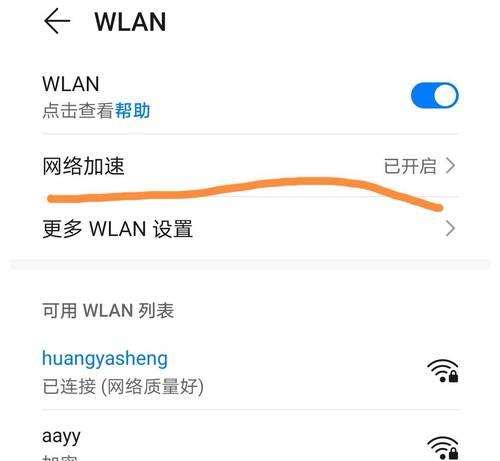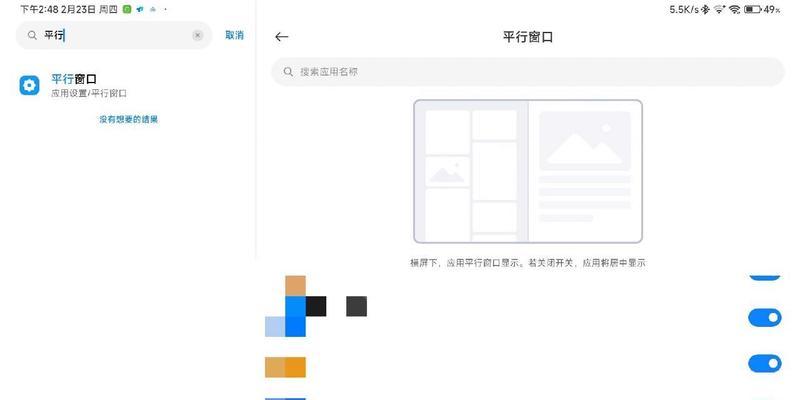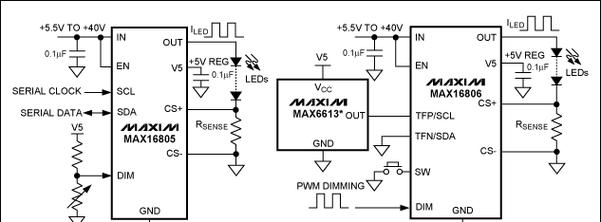平板电脑如何连接键盘鼠标?
随着移动办公和学习的普及,平板电脑因其便携性和强大的功能性逐渐成为许多用户的首选设备。然而,在处理大量文字输入或需要更高效率的工作时,平板电脑的屏幕键盘往往无法满足需求。此时,连接一个实体键盘和鼠标便显得尤为关键。本文将为你详细展示如何将键盘和鼠标连接到你的平板电脑,并提供一些使用小技巧,以确保你的体验既便捷又高效。
平板电脑连接键盘的基本步骤
1.准备工作:了解你的平板电脑和外设
在开始之前,请确保你的平板电脑支持所需的连接方式。大多数现代平板电脑提供蓝牙和/或USB-C接口,使得连接外设变得简单。请确认你的键盘和鼠标是兼容的,尤其是蓝牙键盘和鼠标,需要检查它们是否处于配对模式,并且具有足够的电量。
2.使用蓝牙连接
1.开启平板电脑蓝牙功能:进入平板电脑的“设置”菜单,找到并打开蓝牙开关。
2.将键盘或鼠标置于配对模式:阅读设备说明书,了解如何激活配对模式。通常,这涉及到长按某个特定按钮或组合按键。
3.搜索设备并连接:在“设置”中选择“蓝牙”,平板电脑将开始搜索附近的蓝牙设备。找到你的键盘或鼠标后,点击它以进行连接。
4.确认配对:在设备要求配对码时,输入正确的配对码(通常默认为“0000”或“1234”),然后等待连接完成。
3.使用USB-C接口连接
如果你的平板电脑具有USB-C接口,并且你的键盘或鼠标支持USB-C连接:
1.将USB-C线连接到平板电脑和外设:使用提供的USB-C线将键盘或鼠标连接到平板电脑的相应端口。
2.设备自动识别:大多数情况下,系统会自动识别并安装必要的驱动程序。如果有提示,请根据屏幕上的指示完成设置。

深入了解:连接过程中的注意事项
1.兼容性问题
在连接过程中,兼容性是需要首先考虑的问题。并非所有的键盘和鼠标都能与平板电脑完美配合。建议购买时选择为平板电脑或移动设备设计的无线外设。
2.电量管理
对于蓝牙设备,电量管理同样重要。确保外设电量充足,以避免在使用中出现电量不足导致的意外断开。一些平板电脑和键盘鼠标可以共享电量信息,这样你就可以随时监控它们的电量状态。
3.安全与隐私
连接外设时,安全性和隐私保护同样不能忽视。确保你的平板电脑处于安全的网络环境中,以防止潜在的无线连接风险。定期更新平板电脑的系统和外设的固件,以获得最新的安全补丁和功能改进。

额外小技巧
1.快捷键使用
连接键盘后,利用快捷键可以大幅提高你的工作效率。在Windows平板电脑上,“Win+L”可以直接锁屏,“Win+I”可以打开设置等。
2.使用第三方应用
如果平板电脑的内置设置无法满足你的特定需求,可以考虑使用第三方应用来帮助管理键盘和鼠标的更多功能。有些应用程序可以让你自定义键位功能,以适应你的个人喜好和工作习惯。
3.连接多个设备
一些键盘和鼠标支持同时与多个设备配对。你可以通过特定的快捷键或切换按钮,在平板电脑和其他设备间无缝切换,这对于多任务操作尤其有用。

结语
通过以上步骤,将键盘和鼠标连接到平板电脑已成为一个简单直接的过程。根据不同的连接方式及设备特性,你可以轻松地选择最适合你的方法。无论是在办公室、家中还是在旅途中,平板电脑配合键盘和鼠标,都能让你工作和学习更加高效。遵循本文提供的步骤和小技巧,相信你能够享受到更为顺畅的移动设备使用体验。
版权声明:本文内容由互联网用户自发贡献,该文观点仅代表作者本人。本站仅提供信息存储空间服务,不拥有所有权,不承担相关法律责任。如发现本站有涉嫌抄袭侵权/违法违规的内容, 请发送邮件至 3561739510@qq.com 举报,一经查实,本站将立刻删除。
- 上一篇: 服务器备案审查需要哪些材料?
- 下一篇: 车载快充电器多口充电使用方法是什么?如何确保安全充电?
- 站长推荐
-
-

如何在苹果手机微信视频中开启美颜功能(简单教程帮你轻松打造精致自然的美颜效果)
-

解决WiFi信号不稳定的三招方法(提高WiFi信号稳定性的关键技巧)
-

微信字体大小设置方法全解析(轻松调整微信字体大小)
-

提升网速的15个方法(从软件到硬件)
-

如何更改苹果手机个人热点名称(快速修改iPhone热点名字)
-

解决Mac电脑微信截图快捷键失效的方法(重新设定快捷键来解决微信截图问题)
-

如何在手机上显示蓝牙耳机电池电量(简单教程)
-

解决外接显示器字体过大的问题(调整显示器设置轻松解决问题)
-

科学正确充电,延长手机使用寿命(掌握新手机的充电技巧)
-

找回网易邮箱账号的详细教程(快速恢复网易邮箱账号的方法及步骤)
-
- 热门tag
- 标签列表